
- •Введение
- •Лабораторная работа 1. Определение характеристик ПК
- •Лабораторная работа 2. Системы счисления
- •2.1. Генерация чисел для конвертирования
- •2.3. Двоичная запись
- •2.4. Логические операции над двоичными числами
- •2.5. Восьмеричная запись
- •2.6. Шестнадцатеричная запись
- •2.7. Троичная запись
- •Лабораторная работа 3. Исследование работы операционной системы Microsoft Windows
- •3.1. Проводник Windows, как средство управления файлами
- •3.1.1. Режимы отображения файлов и панелей
- •3.1.2. Просмотр параметров безопасности файлов и папок
- •3.1.3. Ассоциация типов файлов
- •3.1.4. Настройки корзины
- •3.2. Управление задачами
- •3.3. Системный журнал
- •3.4. Переменные окружения
- •3.5. Реестр
- •3.6. Служебные инструменты
- •3.6.1. Штатные инструменты
- •3.6.2. Полезные инструменты различных производителей
- •3.7. Получение снимков окна
- •Лабораторная работа 4. Команды консоли, сценарии
- •4.1. Консоль. Команды и их параметры
- •4.1.1. Загрузка и использование консоли, переключение режимов отображения
- •4.1.2. Получение справки о командах. Параметры команд
- •4.1.3. Системные устройства
- •4.1.4. Команды управления файлами и папками. Абсолютный и относительный путь
- •4.1.5. Маска имени
- •4.1.6. Ассоциация типов файлов командой консоли
- •4.1.7. Операторы использования потоков (создания конвейеров) ввода-вывода и объединения команд*
- •4.1.8. Файловые потоки NTFS*
- •4.2. Сценарии (командные или пакетные файлы)
- •4.3. Сценарии VBS
- •Лабораторная работа 5. Файловые менеджеры, архиваторы, антивирусы
- •5.1. Файловые менеджеры
- •5.1.1. Знакомство с файловыми менеджерами
- •5.1.2. Маски имён документов, группы типов файлов, запуск команд, ассоциации
- •5.1.3. Поиск файлов и папок
- •5.1.4. Управление файловыми операциями с помощью «горячих» клавиш
- •5.1.5. Построение структуры папок и файлов
- •5.1.6. Использование функций просмотра
- •5.1.7. Связи объектов NTFS
- •5.1.8. Подключаемые модули
- •5.2. Архиваторы
- •5.2.1. Знакомство с интерфейсом архиватора
- •5.2.2. Создание архива консольными командами архиватора
- •5.2.3. Создание архива встроенным системным архиватором ZIP
- •5.2.4. Создание архива с помощью оконных архиваторов
- •5.2.5. Сравнение степени сжатия для различных типов файлов и режимов сжатия
- •5.2.6. Создание самораспаковывающегося архива
- •5.2.7. Распаковка архивов архиваторами и файловым менеджером
- •5.2.8. Создание пакета установки на основе самораспаковывающегося архива
- •5.3. Антивирусы
- •Лабораторная работа 6. Сеть
- •6.1. Свойства сетевого соединения
- •6.1.1. Определение характеристик сетевых интерфейсов с помощью оконных инструментов
- •6.1.2. Определение характеристик сетевых интерфейсов с помощью консольных инструментов
- •6.2. Сетевые инструменты
- •6.3. Операции над IPv4-адресом
- •6.3.1. Определение адреса подсети и номера компьютера
- •6.3.2. Использование IP-адреса в различных формах
- •6.4. Сервисы сети интернет
- •6.4.1. Локальные ресурсы
- •6.4.2. Поисковые машины
- •6.4.3. Каталоги
- •6.4.4. Энциклопедии и справочники
- •6.4.5. Подключение к FTP-серверу
- •Лабораторная работа 7. Виртуальные машины
- •7.1. Подготовка к работе
- •7.2. Запуск Linux в качестве гостевой системы
- •7.3. Запуск Microsoft Windows XP в качестве гостевой системы
- •7.4. Подключение внешних ресурсов
- •7.5. Создание снимков виртуальной машины
- •7.6. Исследование сетевых настроек виртуальной машины Windows XP
- •7.7. Консольные команды управления ВМ
- •Лабораторная работа 8. Текстовый редактор. Основные операции с текстом
- •8.1. Папки пользователя для хранения документов
- •8.2. Шрифты
- •8.3. Microsoft Word
- •8.3.1. Интерфейс
- •8.3.2. Сочетания клавиш
- •8.3.3. Новый формат документов
- •8.3.4. Режимы просмотра документа
- •8.3.5. Настройка интерфейса и параметров документа
- •8.3.6. Создание титульной страницы
- •8.3.7. Создание титульной страницы из шаблона
- •8.3.8. Создание и настройка стилей документа
- •8.3.9. Вставка специальных символов
- •8.3.10. Создание списков
- •8.3.11. Работа с таблицами, составление расписания занятий
- •8.3.12. Создание документов с рисунками
- •8.4. LibreOffice Writer
- •8.4.1. Интерфейс
- •8.4.2. Настройка параметров документа
- •8.4.3. Сочетания клавиш
- •8.4.4. Формат документов
- •8.4.5. Создание титульной страницы
- •8.4.6. Создание титульной страницы из шаблона
- •8.4.7. Создание и настройка стилей документа
- •8.4.8. Вставка специальных символов
- •8.4.9. Создание списков
- •8.4.10. Работа с таблицами, составление расписания занятий
- •8.4.11. Создание документов с рисунками
- •Лабораторная работа 9. Текстовый редактор. Вставка формул. Элементы автоматизации
- •9.1. Подготовка к набору технического документа
- •9.2. Набор технического документа
- •9.3. Вставка математических формул
- •9.3.1. Редактор формул MathType для Microsoft Word
- •9.3.2. Встроенный редактор формул Microsoft Word
- •9.3.3. Редактор формул LibreOffice Math
- •9.4. Вставка химических формул
- •9.5. Средства автоматизации и вёрстки MS Word
- •9.5.1. Вставка надписей
- •9.5.2. Нумерация страниц
- •9.5.3. Использование сноски
- •9.5.4. Вставка ссылок на литературные источники
- •9.5.5. Нумерация объектов
- •9.5.6. Построение оглавления
- •9.5.7. Выбор языка для автоматической коррекции текста
- •9.5.8. Ошибки правописания
- •9.5.9. Автозамена
- •9.5.10. Создание календаря
- •9.5.11. Создание рекламного буклета
- •9.5.12. Вставка большой иллюстрации или схемы
- •9.5.13. Разделы
- •9.5.14. Вставка программы VBA, запись и исполнение макросов
- •9.5.15. Программа VBA выравнивание объектов в строке по вертикали
- •9.6. Средства автоматизации и вёрстки LiO Writer
- •9.6.1. Вставка врезки
- •9.6.2. Разрывы текста, разделы
- •9.6.3. Поля, нумерация объектов
- •9.6.4. Нумерация страниц
- •9.6.5. Cноски и примечания
- •9.6.6. Вставка ссылок на литературные источники
- •9.6.7. Построение оглавления
- •9.6.8. Выбор языка для автоматической коррекции текста
- •9.6.9. Ошибки правописания
- •9.6.10. Автозамена и автотекст
- •9.6.11. Создание рекламного буклета
- •9.6.12. Вставка большой иллюстрации или схемы
- •9.6.13. Запись и исполнение макросов
- •9.6.14. Проверка межплатформенной совместимости
- •9.7. Печать брошюры
- •Лабораторная работа 10. Электронные таблицы
- •10.1. Microsoft Excel
- •10.1.1. Интерфейс программы, адресация ячеек
- •10.1.2. Запись данных и формул, адресация, форматирование
- •10.1.3. Примечания
- •10.1.4. Сложные формулы, функции, диапазоны ячеек
- •10.1.5. Фильтрация данных
- •10.1.6. Графическое представление данных
- •10.1.7. Подбор параметра
- •10.2. LibreOffice Calc
- •10.2.1. Интерфейс программы, адресация ячеек
- •10.2.2. Запись данных и формул, адресация, форматирование
- •10.2.3. Примечания
- •10.2.4. Сложные формулы, функции, диапазоны ячеек
- •10.2.5. Фильтрация данных
- •10.2.6. Графическое представление данных
- •10.2.7. Подбор параметра
- •Лабораторная работа 11. Основные операции в пакете инженерных вычислений
- •11.1. PTC Mathcad
- •11.1.1. Интерфейс Mathcad
- •11.1.2. Операции с блоками, имена переменных, формат вывода
- •11.1.3. Единицы измерения
- •11.1.4. Дискретные переменные, массивы
- •11.1.5. Файлы данных
- •11.1.6. Функции
- •11.1.7. Графики
- •11.2. SMath Studio
- •11.2.1. Интерфейс SMath Studio
- •11.2.2. Редактирование
- •11.2.3. Идентификаторы, формат вывода
- •11.2.4. Оптимизация вычислений
- •11.2.5. Функции
- •11.2.6. Единицы измерения
- •11.2.7. Дискретные переменные, массивы
- •11.2.8. Файлы данных
- •11.2.9. Графики
- •Лабораторная работа 12. Инженерные вычисления
- •12.1. PTC Mathcad
- •12.1.1. Поиск корней
- •12.1.2. Решение систем уравнений
- •Системы линейных алгебраических уравнений
- •Использование блока Given/Find для решения систем уравнений
- •12.1.3. Символьные вычисления
- •Оптимизация вычислений
- •Аналитические преобразования
- •Символьные преобразования с ключевым словом
- •Тандемы операторов
- •Поиск экстремума
- •12.1.4. Условный оператор
- •12.1.5. Программирование
- •12.1.6. Компоненты
- •Вставка рисунка
- •Вставка таблицы
- •Использование элементов управления
- •12.1.7. Решение технических задач
- •Решение обратной задачи с использованием функции root()
- •12.2. SMath Studio
- •12.2.1. Поиск корней
- •12.2.2. Решение систем уравнений, функция roots( )
- •12.2.3. Символьные вычисления
- •12.2.4. Строковые операции
- •12.2.5. Программирование
- •12.2.6. Поиск экстремума
- •12.2.7. Вставка рисунка
- •12.2.8. Решение технических задач
- •Решение обратной задачи с использованием функции solve()
- •Лабораторная работа 13. Схемы и презентации
- •13.1. Построение схем в Microsoft Visio
- •13.1.2. Операции с фигурами
- •13.1.3. Соединительные линии
- •13.1.4. Вставка текста
- •13.1.5. Вставка графических элементов
- •13.1.6. Вставка диаграмм
- •13.1.7. Слои
- •13.1.8. Построение блок-схемы алгоритма программы
- •13.1.9. Составление плана помещения
- •13.1.10. Построение технологической схемы
- •13.1.11. Построение электротехнической схемы
- •13.1.12. Создание собственных фигур
- •13.2. Создание схем в LibreOffice Draw
- •13.3. Создание презентаций
- •13.3.1. Microsoft PowerPoint
- •13.3.2. LibreOffice Impress
- •Лабораторная работа 14. Графика. Машинная обработка текстов и изображений
- •14.1. Растровая графика. Обработка фотографий. GIMP
- •14.2. Векторная графика. Inkscape
- •14.2.1. Создание визитной карточки
- •14.2.2. Создание схем
- •14.2.3. Абстракции
- •14.2.4. Создание этикетки
- •14.2.5. Создание календаря
- •14.3. Программы синтеза изображений. Фоторобот
- •14.4. Сканирование
- •14.4.1. Сканирование фотографий
- •14.4.2. Сканирование и векторизация чертежей
- •14.4.3. Сканирование и распознавание текста
- •14.5. Автоматический перевод текста
- •Лабораторная работа 15. 3D графика и мультимедиа
- •15.1. Характеристики медиафайлов
- •15.1.1. Основные характеристики
- •15.1.2. Определение характеристик с помощью MediaInfo
- •15.2. Преобразование файлов в другой формат
- •15.2.1. Кодирование аудио
- •15.2.2. Кодирование видео
- •Литература
Раздел Дисплей – вкладка Видео: Видео память 32Мб. (Произво-
дительные компьютеры также поддерживают 2D и 3D ускорение)
Раздел Общие папки – с помощью кнопки Добавить общую папку
добавьте папку D:\, задайте имя папки (ресурса) D_DRIVE.
Закройте окно настроек кнопкой OK.
Запустите виртуальную машину. После загрузки системы раскройте окно виртуальной машины на весь экран. Откройте проводник, определите количество отображаемых дисков. Выключите гостевую систему командой Пуск/Выключить компьютер.
7.4. ПОДКЛЮЧЕНИЕ ВНЕШНИХ РЕСУРСОВ
Откройте окно свойств ВМ Windows XP. На вкладке Носители в области Носители информации выделите IDE контроллер, справа в этой строке нажмите кнопку Добавить жёсткий диск. Подтвердите кнопкой Создать новый, VDI, динамический виртуальный диск, расположение: введите имя D:\Документы\VM\Work, размер: 2Гб. Созданный виртуальный диск эквивалентен новому физическому накопителю, и для работы с ним требует инициализации (создания загрузочной области с таблицей разделов), создания и форматирования разделов. Закройте окно свойств кнопкой OK. Запустите ВМ Windows XP, в ней нажмите правой кнопкой мыши на ярлыке Мой компьютер на рабочем столе. В контекстном меню выберите команду Управление. Перейдите в раздел
Запоминающие устройства/Управление дисками, автоматически запустившийся мастер инициализации выдаст запрос на инициализацию нового диска, подтвердите инициализацию, но не преобразовывайте в динамический раздел. Не путайте динамический виртуальный диск,
который является файлом в базовой системе и свойством которого является автоматическое увеличение занимаемого места до максимального объёма по мере необходимости, и динамический диск Windows, который может размещаться на нескольких физических носителях. В списке дисков появится новый диск – Диск 1 (свободный, помечен чёрным цветом). Если Диск 1 выделен горчичным цветом, то вы ошиблись и создали динамический раздел Windows XP. В большинстве случаев можно использовать и динамический раздел, но если вы хотите создать базовый раздел – выключите гостевую систему, удалите в её
107
свойствах, а также на диске файл Work.vdi, заново создайте и подключите его, правильно инициализируйте в гостевой системе. Нажмите на нём (Диск 1) правой кнопкой мыши, выберите команду
Создать раздел, Основной раздел, всё доступное место (2Гб), буква диска – E, форматировать в файловой системе NTFS, размер кластера по умолчанию, метка тома Work. Запустите форматирование кнопкой Готово. Созданный и подключенный диск E: находится в отдельном файле, после выключения ВМ его можно перенести совсем содержимым на другую машину и подключить к другой ВМ.
Для диска Диск 0 нажатием правой кнопки мыши по имени C: вызовите команду Свойства. На вкладке Общие в поле ввода введите название тома: Системный.
Командой контекстного меню диска CD-ROM 0 Изменить букву диска задайте букву F.
Загрузите консоль (Командная строка), с помощью команды, рассмотренной в предыдущей работе, подключите в качестве сетевого диска D: ресурс \\vboxsvr\D_DRIVE. Таким образом, в виртуальной машине можно работать с документами раздела базовой системы (или другого сетевого ресурса – Подключите сетевой ресурс командой
NET USE X: \\ce.ntu\public).
Подключить образ компакт-диска (сохранённую в файл содержимое и структуру) можно как в выключенной ВМ: в окне свойств выбрать ярлык компакт-диска, справа похожая кнопка открывает список команд, выберите в нём команду Выбрать образ оптического диска,
выберите файл D:\Документы\VM\CD.ISO (при отсутствии файла его можно скопировать/распаковать из сетевого ресурса эталонов). Эта операция аналогична вставке диска в дисковод. Этой же командой можно подключить реальный диск базовой машины.
При включенной ВМ сменить/подключить/отключить образ компакт-диска можно командой меню самой ВМ Устройства/Приводы оптических дисков/Выбрать образ оптического диска.
В проводнике можете запустить файлы, содержащиеся на подключенном компакт-диске. Завершите работу ВМ Windows XP.
108
7.5. СОЗДАНИЕ СНИМКОВ ВИРТУАЛЬНОЙ МАШИНЫ
Снимки виртуальной машины используются для сохранения состояния с возможностью восстановления. Это актуально при исследовании вредоносных программ, тестирования и отладки кода. Снимки представляют собой виртуальные диски, хранящие все изменения файловой системы со времени создания снимка. Хотя снимок может немного замедлять работу виртуальной системы, но после проведения необходимой операции содержимое снимка может быть удалено (восстанавливается первоначальное состояние на время создания снимка) или объединено с исходным диском.
В списке виртуальных машин выберите систему Windows XP, найдите кнопку Снимки и Сделайте снимок (оставьте наименование Снимок 1).
Запустите виртуальную машину. Внесите некоторые изменения: смените заставку, обои рабочего стола, любые другие параметры.
Завершите работу гостевой системы.
При выделенной в списке ВМ Windows XP, нажмите, если ещё не нажата, кнопку Снимки, выберите Снимок 1 (Текущее состояние
содержит изменённые данные), нажмите кнопку Восстановить снимок. Запустите виртуальную машину, вы можете убедиться, что все изменения, сделанные после создания снимка, ликвидированы. Если в процессе работы вам больше не нужен снимок, то можно воспользоваться командой Удалить снимок, при этом содержимое снимка будет объединено с содержимым текущего состояния. Завершите работу виртуальной системы Windows XP.
7.6. ИССЛЕДОВАНИЕ СЕТЕВЫХ НАСТРОЕК ВИРТУАЛЬНОЙ МАШИНЫ WINDOWS XP
Для работы с сетью виртуальная машина реализует схему домашней сети, имеющей в качестве шлюза компьютер, подключенный к интернету
(Рис.7.1).
109
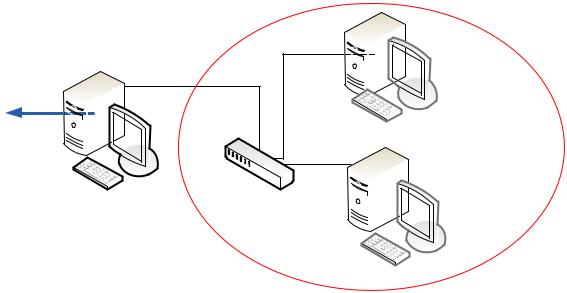
Сеть
Гостевые системы
Рисунок 7.1. Реализация шлюза для виртуальных машин
Используется NAT (Network Address Translation – «преобразование сетевых адресов») – механизм сетей TCP/IP преобразования адресов в транзитных сетях. Для работы в роли шлюза компьютер должен быть оснащен двумя сетевыми адаптерами. В нашем случае один адаптер реальный, а второй синтетический, созданный драйвером виртуальной машины. Т.к. настройка сети базового компьютера доступна только члену группы администраторов, она уже должна быть настроена. Вам необходимо узнать и записать в журнал адрес виртуального адаптера базовой машины. Сверните окно VirtualBox. Как это описывалось в предыдущей работе, откройте окно свойств сетевого адаптера VirtualBox. Откройте свойства протокола TCP/IP v4. Запишите в журнал IP-адрес и маску. Закройте окно свойств интерфейса и окно свойств сетевого окружения.
Загрузите в виртуальной машине систему Windows XP. Откройте окно свойств сетевого окружения в гостевой системе. Откройте окно свойств сетевого адаптера. В списке компонентов выберите протокол TCP/IP и откройте окно его свойств. IP-адрес настраивается автоматически. Откройте консоль, с помощью команды консоли определите текущие значения IP-адреса, маски и шлюза, запишите в журнал. Обычно для организации небольшой внутренней сети используют диапазон адресов класса C – 192.168.x.x. Для этого диапазона адресов чаще всего задают маску 255.255.255.0, когда в качестве номера
110
